Tạo album ảnh trong PowerPoint sẽ giúp slide trình chiếu của bạn trông sống động hơn và hấp dẫn hơn tới người xem rất nhiều. Hãy theo dõi cách làm bên dưới để biết rõ hơn chi tiết.
Để tạo slide có album ảnh, bạn không phải sử dụng bất cứ phần mềm phức tạp nào khác rồi dán vào PowerPoint. Thay vào đó bạn có thể sử dụng chính PowerPoint để thực hiện công việc này. Sau khi có album ảnh, slide của bạn trông sẽ bắt mắt và hấp dẫn đối với người xem hơn nhiều.
Tạo album ảnh bằng PowerPoint 2013, 2010, 2007
Download và cài đăt PowerPoint 2013
Tải phiên bản thấp hơn PowerPoint 2010 và PowerPoint 2007
Bước 1: Mở PowerPoint lên, tiếp đến vào Insert > Photo Album > New Photo Album.
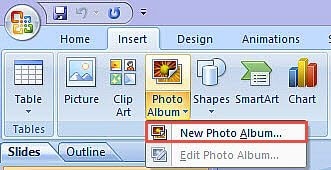
Bước 2: Lúc này giao diện Photo Album sẽ hiển thị như dưới đây. Bạn cần lưu ý tới các thông tin sau.
File/Disk: Đây là tùy chọn để bạn thêm ảnh vào album.
Captions below All pictures: Giúp bạn thêm ghi chú cho hình.
ALL pictures black and white: Chuyển tất cả hình ảnh về đen trắng.
Picture layout: Bao nhiêu hình bạn muốn chọn trên 1 slide.
Frame shape: Đây là hiệu ứng cho ảnh trong album.
Sau khi đã chọn đủ ảnh thì bạn bấm vào nút Update để tạo.
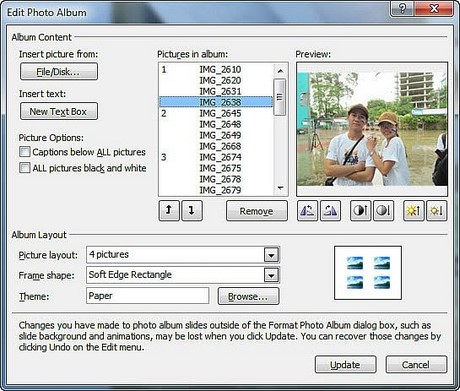
Bước 3: Lúc này kết quả sẽ như bên dưới.

https://thuthuat.taimienphi.vn/tao-album-anh-bang-powerpoint-4342n.aspx
Như vậy là Taimienphi.vn đã giới thiệu tới bạn cách tạo album ảnh bằng PowerPoint cực kỳ đơn giản. Theo ý kiến của chúng tôi, nếu tạo album đơn giản thì bạn nên sử dụng PowerPoint. Trong khi đó nếu muốn tạo các album ảnh bắt mắt và sinh động hơn, bạn có thể sử dụng các công cụ trực tuyến để thay thế. Hãy tham khảo tạo album ảnh trực tuyến bằng Photosnack mà chúng tôi đã cung cấp.